Monitorear la actividad física
La app Actividad ![]() del Apple Watch monitorea tus movimientos durante el día y te anima a cumplir tus metas de condición física. La app monitorea qué tan seguido te pones de pie, cuánto te mueves, y cuántos minutos de ejercicio haces; y muestra tres círculos de color que resumen tu progreso. La idea es sentarse menos, moverse más y hacer algo de ejercicio para completar cada círculo todos los días. La app Actividad en el iPhone mantiene un registro a largo plazo de toda tu actividad.
del Apple Watch monitorea tus movimientos durante el día y te anima a cumplir tus metas de condición física. La app monitorea qué tan seguido te pones de pie, cuánto te mueves, y cuántos minutos de ejercicio haces; y muestra tres círculos de color que resumen tu progreso. La idea es sentarse menos, moverse más y hacer algo de ejercicio para completar cada círculo todos los días. La app Actividad en el iPhone mantiene un registro a largo plazo de toda tu actividad.
ADVERTENCIA: El Apple Watch, el sensor de frecuencia cardíaca, y las apps incluidas en el Apple Watch no son dispositivos médicos y están diseñados únicamente con fines de monitorear la condición física. Para obtener información importante sobre el uso seguro de las apps relacionadas con la condición física, consulta Información de seguridad importante.
Iniciar: La primera vez que abras la app Actividad ![]() en el Apple Watch, desliza a la izquierda para poder leer las descripciones de Moverse, Ejercicio y Pararse, y luego toca Iniciar. Toca y usa la corona Digital Crown para establecer tu sexo, edad, peso y altura, elige un nivel de actividad, y empieza a moverte.
en el Apple Watch, desliza a la izquierda para poder leer las descripciones de Moverse, Ejercicio y Pararse, y luego toca Iniciar. Toca y usa la corona Digital Crown para establecer tu sexo, edad, peso y altura, elige un nivel de actividad, y empieza a moverte.

Nota: También puedes ingresar tus datos (fecha de nacimiento, sexo, estatura y peso) en la app Apple Watch en el iPhone. Abre la app Apple Watch, toca “Mi reloj” y selecciona Salud.
Revisar el progreso: En cualquier momento que lo desee, desliza hacia arriba en la carátula y desliza hasta el vistazo Actividad para ver tu progreso. El círculo Moverse muestra cuántas calorías activas has quemado. El círculo Ejercicio muestra cuántos minutos de actividad intensa has realizado. El círculo Pararse muestra cuántas veces en el día te has quedado de pie por al menos un minuto por hora. Desliza hacia arriba en una actividad o gira la corona Digital Crown para ver el progreso en una gráfica.
Toca el vistazo para abrir la app Actividad ![]() donde puedes deslizar para ver las actividades individuales. Oprime la pantalla para ver tu resumen semanal o modificar tu meta de movimiento.
donde puedes deslizar para ver las actividades individuales. Oprime la pantalla para ver tu resumen semanal o modificar tu meta de movimiento.

Si se muestra un círculo sobrepuesto significa que ya llegaste a la meta, y hasta la sobrepasaste. Que no se te pasen los premios por logros: cuando recibes una notificación de un logro, desplázate hacia abajo para ver el premio; luego arrastra el dedo sobre el premio para verlo desde todos sus ángulos.

Revisar el historial de actividad y ver los logros: Abre la app Actividad en el iPhone y toca una fecha en el calendario para ver un desglose de ese día.

Ajustar los objetivos: Abre Actividad ![]() en el Apple Watch y oprime la pantalla hasta que veas la opción para modificar tu objetivo de Moverse.
en el Apple Watch y oprime la pantalla hasta que veas la opción para modificar tu objetivo de Moverse.
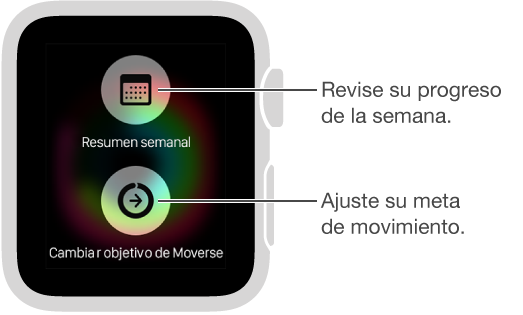
Cada lunes recibes una notificación de tus logros de la semana anterior, y puedes ajustar tu meta diaria de Moverse para la siguiente semana. El Apple Watch te sugerirá objetivos basados en tu desempeño anterior.
Controlar los recordatorios de actividad: Los recordatorios pueden ayudarte a cumplir más metas. El Apple Watch te avisa si vas bien o si te estás quedando atrás en tus metas de actividad. Para elegir cuáles recordatorios y alertas deseas recibir, abre la app Apple Watch en el iPhone y ve a Mi reloj > Actividad.
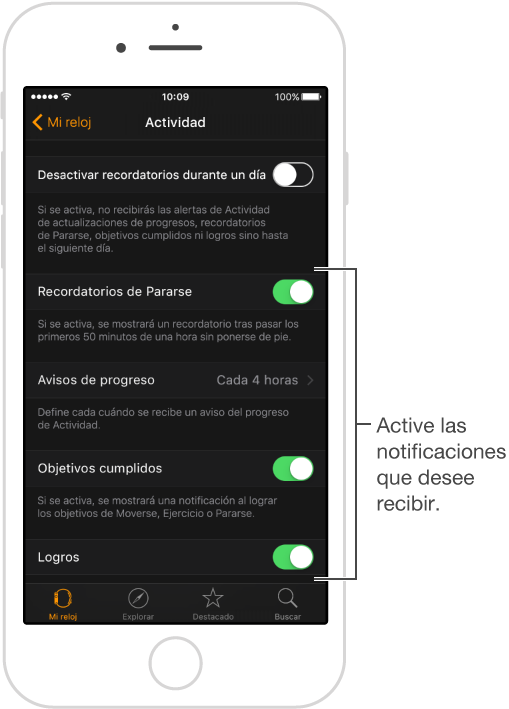
Suspender el entrenamiento durante el resto del día: Para desactivar los recordatorios de actividad durante el resto del día, abre la app Apple Watch en el iPhone, ve a Mi reloj > Actividad y activa “Silenciar recordatorios durante un día”.